結婚式用の動画を作りたいです。
FilmoraとFilmora Weddingどちらを購入すれば良いですか?

このような声にお応えして参考となる記事をご用意しました。
こちらの記事では結婚式用の動画編集ソフトFilmora Weddingについて解説します。
記事の内容を見ていただくだけで結婚式用の素敵な動画を自作できますよ。
私はパソコン歴25年以上+動画編集歴10年以上。
これまでに30種類以上の動画編集ソフトや動画変換ソフトを使ってきました。
- Filmora(フィモーラ)
- Filmora Wedding(フィモーラウェディング)
いずれも素敵なエフェクトなどの素材がたくさん入っているので、どちらを選んでも大きな失敗はありません。
しかし、使える素材が少し異なるので、ぜひ参考にしてくださいね。
Filmora Weddingは「ゼクシィ」でも紹介されています。

この記事で分かること
- Filmora Weddingを使ってできること
- 通常のFilmoraとの違い
- Filmora Weddingの無料体験版と有料版の違い
- Filmora Weddingのダウンロード方法や使い方
- Filmora Weddingをセール価格+クーポン適用で安く購入する方法 など
Filmoraはおしゃれなテンプレートが多いです。
別の動画編集ソフト「PowerDirector」とよく比較されます。

Filmora13が発売されたがFilmora Weddingの最新バージョンは10
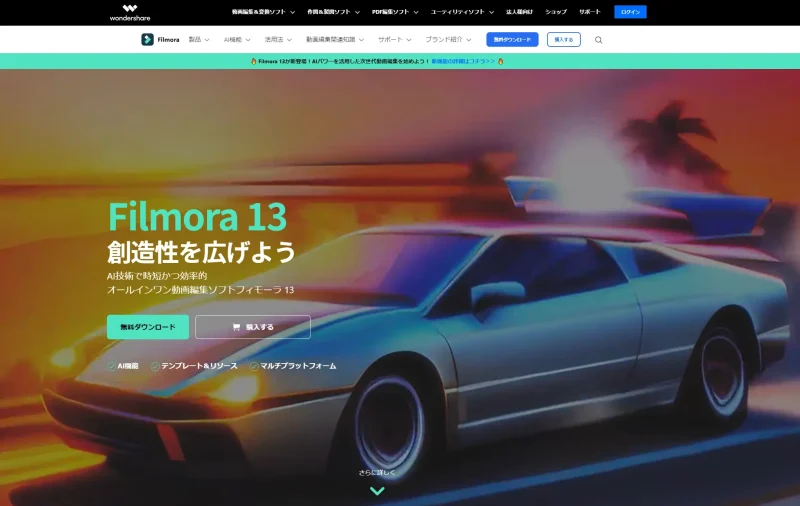
⇧出典:Wondershare
| グループ名 | Wondershare |
| 会社名 | Wondershare Technology Co.Ltd |
| 本社 | 中国(深セン) |
| 創業 | 2003年 |
| 創設者 | Tobee Wu |
| 日本支社 | 東京都千代田区 |
| サポート 対応 | メール |
| 公式サイト | 公式で確認 |
| 詳細記事 | 詳細を確認 |
Filmoraの最新版「Filmora13」が2023年11月にリリースされました。
これ以降にFilmoraを購入する場合は全てバージョン13です。
しかし、Filmora Weddingの最新バージョンは10のままなので3世代古いことになります。
今後アップデートする可能性もありますが、Filmora Weddingは新しい機能が使えないので注意しましょう。
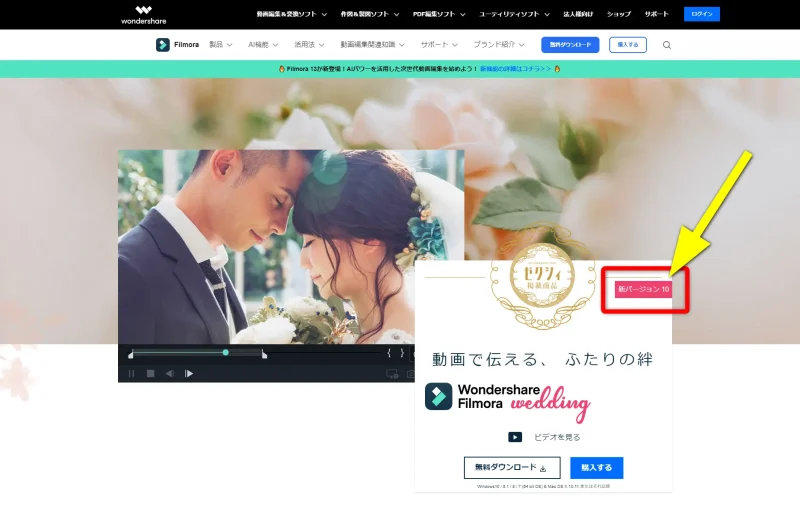
⇧Filmora Weddingのバージョンは10のまま変わらない。
【結論】結婚式用に動画を作るだけならFilmora Weddingがおすすめ
| 項目 | 通常の Filmora | Filmora Wedding | Filmstock |
|---|---|---|---|
| タイトル | 通常の Filmora | Filmora Wedding | Filmstock |
| 最新 バージョン | 13 | 10 | - |
| 結婚式専用 エフェクト素材 | 無し | 5種類 | 5種類 |
| 結婚式以外の ダウンロード 素材 | 無し | 無し | 約70万点 |
| 永続 ライセンス セール価格 | 8,980円 | 11,280円 | - |
| 1年間プラン セール価格 | 6,980円 | 9,220円 | 21,880円 |
| 公式サイト | Wondershare | Wondershare | Wondershare |
※セール価格は常時変動します
結婚式用に動画を作るだけならFilmora Weddingがおすすめです。
しかし、結婚式用動画以外を作る予定がある人は通常のFilmoraを買った後にFilmstock(素材ダウンロードサービス)を追加で購入するという方法もあります。
2022年末まではFilmora+Filmstockのセットプランがありましたが、現在は別々で購入が必要です。

- 結婚式の動画のみを作る場合
- Filmora Weddingがおすすめ
結婚式用に動画を作るだけならFilmora Weddingの永続ライセンス(永久ライセンス)を購入しましょう。
結婚式専用のエフェクトテンプレートが5種類セットになったものが、11,280円で永久に使えます。
結婚式の動画を作るだけなら十分すぎる機能です。
ただし、Filmoraのバージョンが3世代古い10なので最近追加された機能は使えないデメリットがあります。
※バージョン11と12と13で追加された機能はこちらで確認できます。
- 結婚式以外にも使いたい用途がある場合
- Filmora+Filmstockがおすすめ
YouTubeでの収益化など、結婚式以外にも使う予定のある人や新しい機能が使いたい人は
という手順を踏むと
- Filmora13の新機能が使える
- Filmora Weddingの中に入っている結婚式専用テンプレート5種類を含めた約70万点の素材がダウンロードできる
ので、あわせて検討しましょう。
通常のFilmoraは買い切りが良いか、サブスクが良いかは以下の記事で詳しく解説していますのでご覧下さい。
⇩Filmstockの使い方やダウンロード方法などを、下記の記事で詳しく解説しています。
Filmstockとは?使い方やダウンロード方法まで徹底解説!
まとめ
- 趣味や初めて動画編集するなら通常のFilmoraがおすすめ
- 結婚式だけに使うならFilmora Weddingがおすすめ
- 結婚式以外にも使う予定ならFilmora+Filmstockがおすすめ
- Filmora Weddingの永続ライセンスを購入すると5種類のテンプレートが永久に使える
FilmoraとFilmora Weddingは異なるソフトウェアですが、同じパソコンには同時にインストールできません。

Filmora Weddingで使えるテンプレートや音楽
| テンプレート名 | タイトル | トランジション | エフェクト | エレメント | 合計 |
|---|---|---|---|---|---|
| フローラル | 9 | 4 | 2 | 29 | 44 |
| ガーデン | 8 | 4 | 3 | 28 | 43 |
| カントリー | 10 | 5 | 6 | 33 | 54 |
| ゴージャス | 9 | 8 | 2 | 11 | 30 |
| スパークル | 12 | 4 | 10 | 6 | 32 |
| 合計 | 48 | 25 | 23 | 107 | 203 |
Wondershare(ワンダーシェアー)から発売されているFilmora Weddingは結婚式の動画を作るための専用ソフトウェアです。
通常版のFilmoraに結婚式専用のテンプレート5種類が含まれています。
- ウェディングフローラルパック
- ウェディングガーデンパック
- ウェディングカントリーパック(海外ではラスティックという名称)
- ウェディングゴージャスパック
- ウェディングスパークルパック
素材の数は200以上あります。
以下に見本を載せましたので参考にしてください。

⇧ウェディングフローラルパック。
⇧ウェディングガーデンパック。
⇧ウェディングカントリーパック。(海外ではウェディングラスティックパック)
⇧ウェディングゴージャスパック。
⇧ウェディングスパークルパック。
FilmoraとFilmoraWeddingの違いを公式サポートに確認した
Wondershareから発売されている通常のFilmora13とFilmora Weddingの違いについて公式サポートに確認しましたので紹介します。
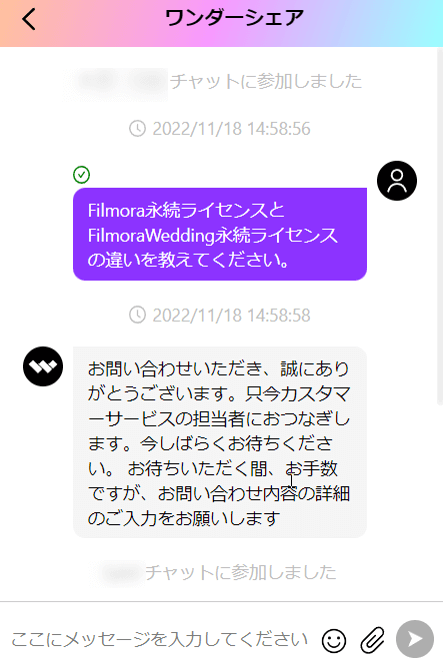
⇧FilmoraとFilmora Weddingの違いを質問しました。
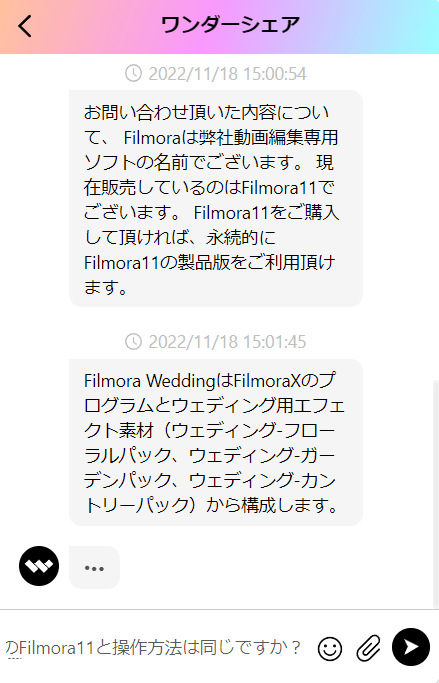
⇧なんとFilmora Weddingは3つ前のバージョン10です。
Filmora WeddingはFilmoraⅩに結婚式用の素材が付属された製品です。


⇧操作方法は少し異なる部分があるようです。
Filmora11・12・13で作成したプロジェクトファイルはFilmora Weddingでは開けないそうです。

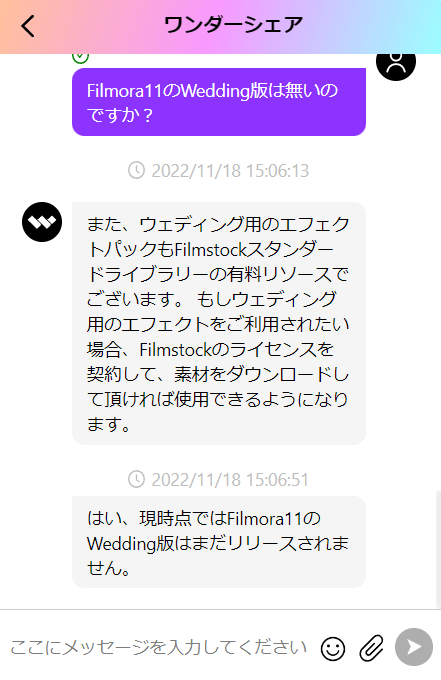
⇧バージョン11または12のFilmora Weddingは現時点では無いそうです。
将来的には11か12にアップデートされると思います。

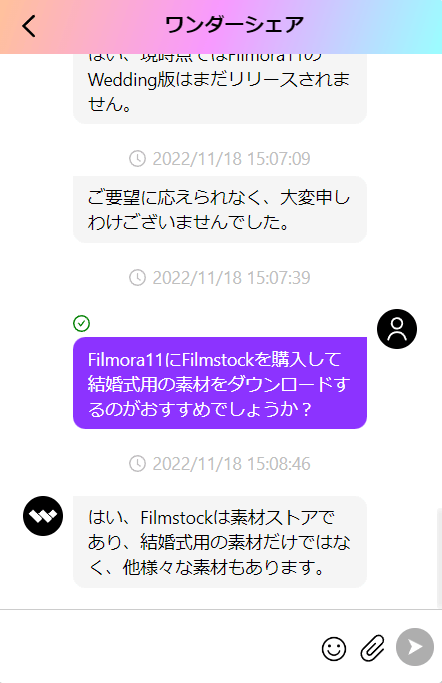
⇧結婚式用の動画を作るなら通常のFilmora13+Filmstockがおすすめなようです。
Filmstockは素材を自由にダウンロードできるサブスク製品です。
結婚式だけではなく他の素材もたくさんあります。

公式の見解まとめ
- Filmora Weddingのバージョンは2世代前の10
- Filmora WeddingはFilmora10+結婚式用のエフェクト素材が5種類のセット
- Filmora11・12・13と操作感や編集画面が少し違う
- Filmora11・12・13で作成したプロジェクトファイルはFilmora Weddingでは開けない
FilmoraとFilmoraWeddingの違い5選
Filmora Weddingを実際に使ってみて通常版のFilmora13と異なる主な違いをまとめました。
| 項目 | Filmora | Filmora Wedding |
|---|---|---|
| バージョン | 13 | 10 |
| 結婚式専用 テンプレート | 無し | 5種類 |
| テキスト 読み上げ | 有り | 無し |
| 自動字幕 起こし | 有り | 無し |
| ストック メディア | 有り | 無し |
比較表
バージョンによる機能の違いが少しあるだけです。
編集画面や使い方はほぼ同じです。

テキスト読み上げと自動字幕起こし機能が無い
- テキスト読み上げは入力した文字を音声に変換してくれる機能(5,000文字)
- 自動字幕起こしは動画の音声をテキストに変換してくれる機能(30分)
- いずれも通常のFilmoraを購入するとお試し版として付属する
YouTubeでの投稿時に便利な機能です。

ストックメディア機能が無い
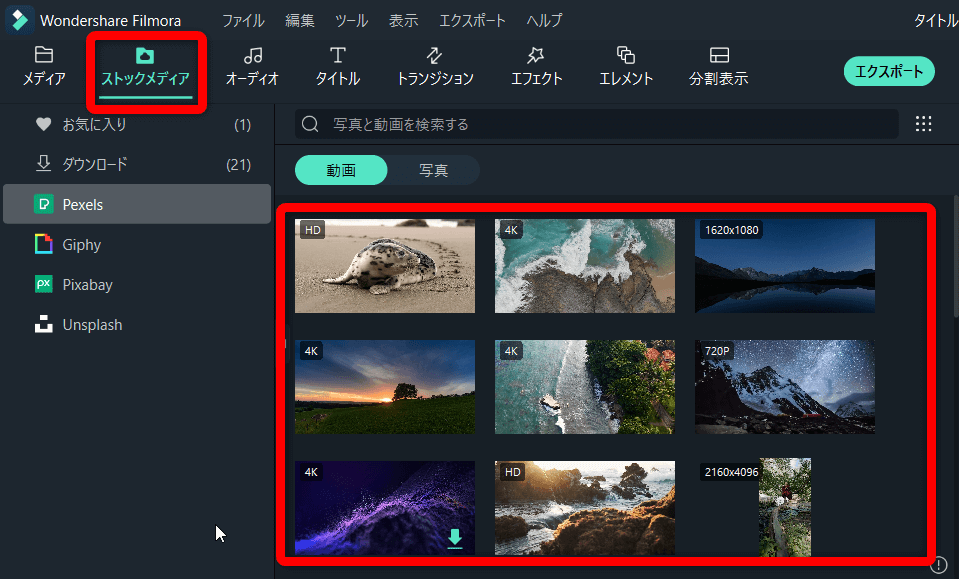
⇧Filmora12や最新バージョン13には「ストックメディア」という、サンプル動画がいくつか追加されています。
バージョン10にはストックメディアの項目がありません。

Filmora Weddingの無料版と有料版の違い
| 項目 | Filmora Wedding 無料版 | Filmora Wedding 有料版 |
|---|---|---|
| 期限 | 無し | 無し |
| 動画の出力 | Wondershare アカウント 登録必須 | 可 |
| 出力した動画に ロゴが入るか? | 入る | 入らない |
| H.265動画の 読込や出力 | 可 | 可 |
| 4K解像度の 読込や出力 | 可 | 可 |
| DVDへの 書き出し | 可 | 可 |
| 24時間 メール サポート | 可 | 可 |
無料版と有料版の比較表
Filmora Weddingの無料版は出力した動画にロゴが入るだけで、有料版と基本的な操作は全く同じです。
無料版でもメールでサポートしてもらえました。
Filmoraはすごいです。

Filmora Weddingが気になる人は無料体験版をダウンロードして使ってみるのが一番です。
- 使いこなせそうか?
- 手持ちのパソコンでも使えるか?
- 結婚式用のテンプレートが自分好みか?
など、使ってみないと分からないです。
無料体験版は
- Wondershareのアカウント登録をしないと動画が出力できない
- MP4などに出力した動画にWondershareのロゴ透かしが入る
- DVDにも出力できるがWondershareのロゴ透かしが入る
という制限がありますが、結婚式用のテンプレートがどんな感じか全て確認できます。
⇧動画の中央と最後にもロゴ透かしが入ります。
Filmora Weddingのダウンロード方法
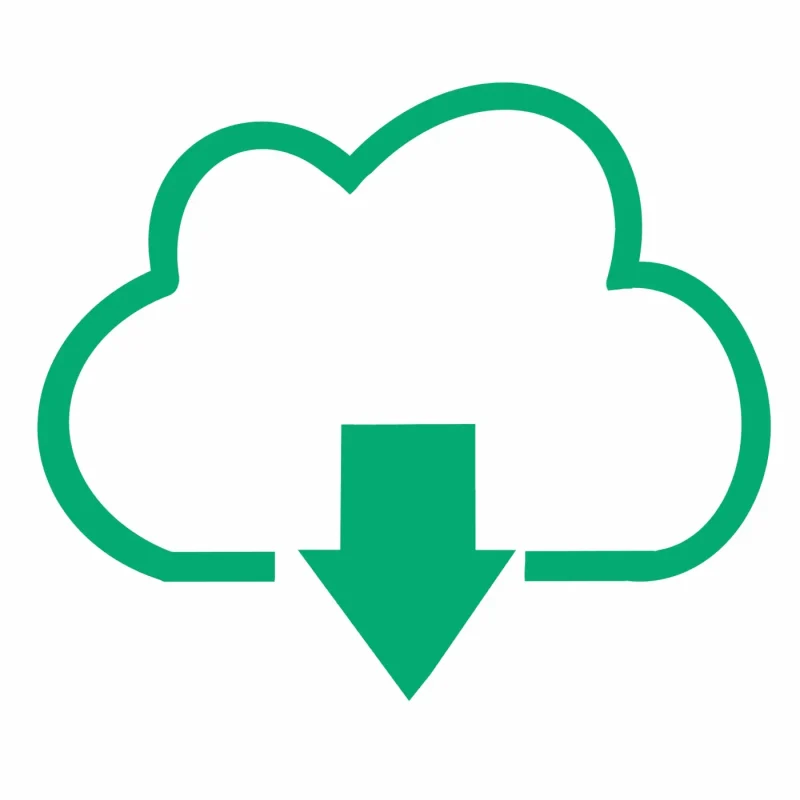
Wondershareの公式サイトからFilmora Weddingをダウンロード・インストールします。
通常版のFilmoraとFilmora Weddingは別ソフトの扱いですが、同じPCに同時にインストールはできません。
通常版のFilmoraがパソコンにインストールされていると上書きされて、Filmoraが消えるので注意しましょう。
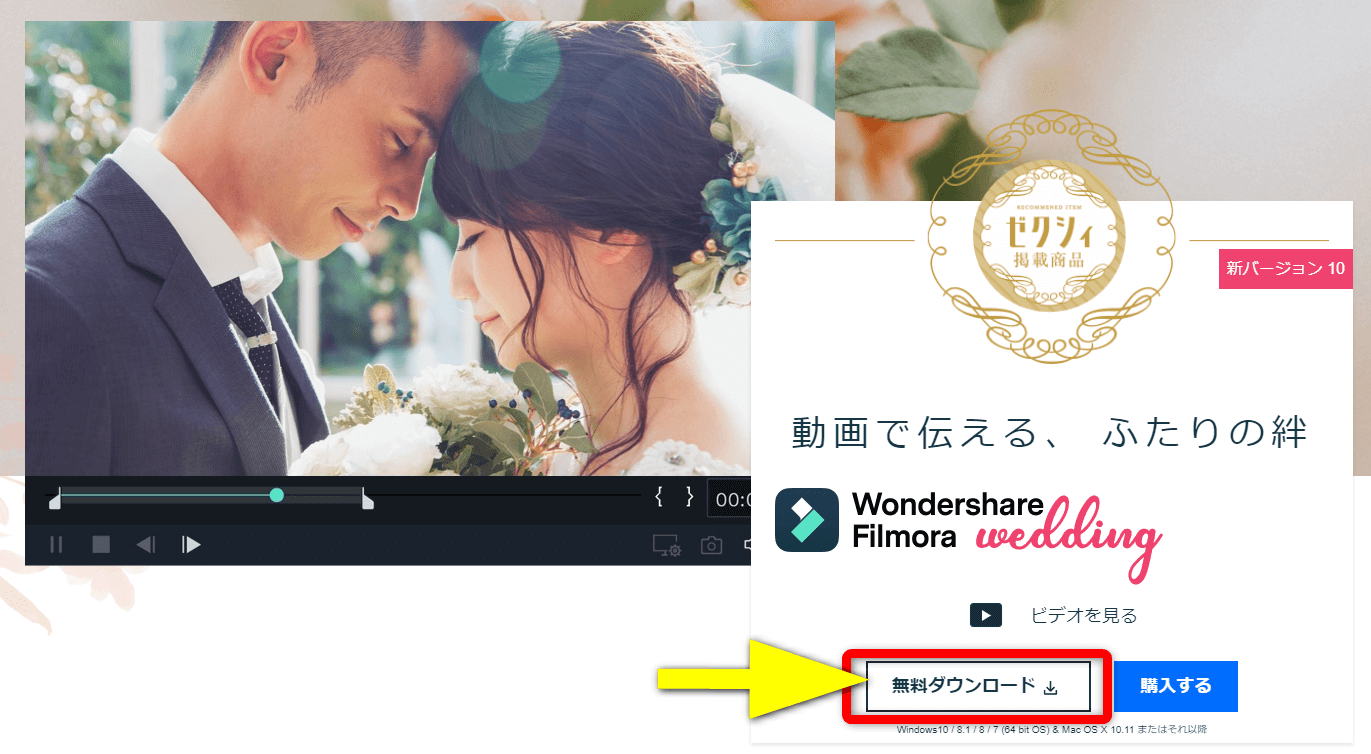
⇧無料ダウンロードを選択します。
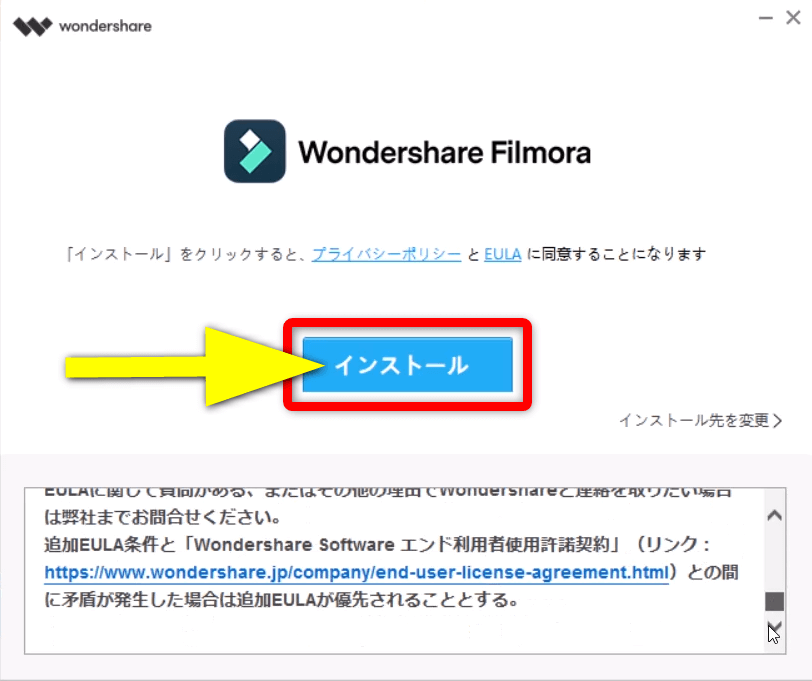
⇧プライバシーポリシーなどに同意してインストールします。
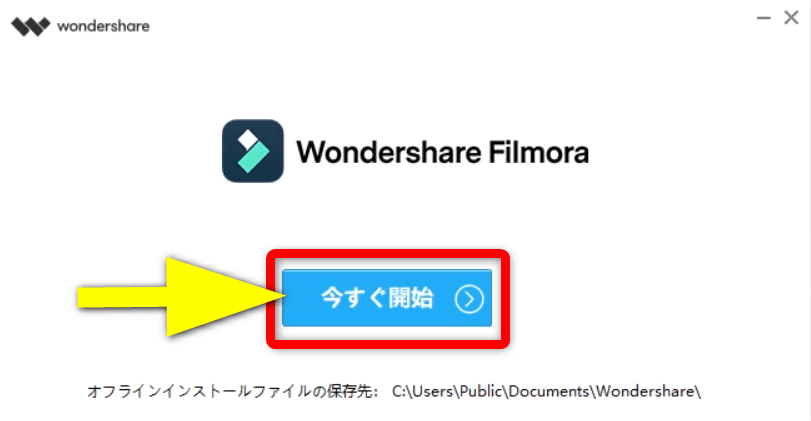
⇧今すぐ開始を選択します。
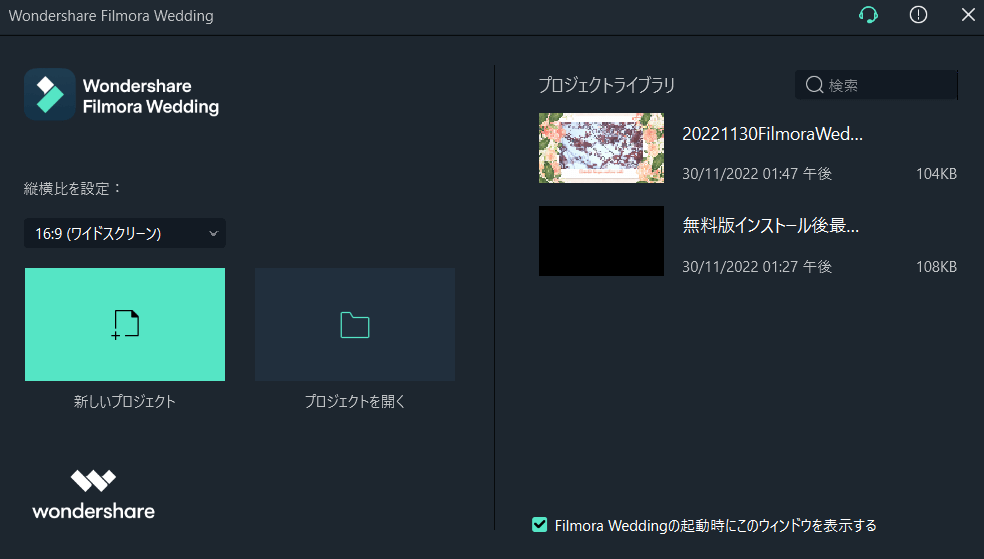
⇧新しいプロジェクトを選択するとFilmora Weddingが起動します。
問題なくインストールできるかと思います。

Filmora Weddingの使い方注意点3つ

Filmora Weddingの使い方は、通常のFilmoraと同じです。
ここではFilmora Weddingの使い方に関する注意点について解説します。
⇧各項目をタップすると、それぞれの詳細に飛びます。
順番に解説します。

⇩Filmora Weddingの基本的な使い方はFilmoraの使い方を参考にしてください。
Wondershare Filmoraの使い方を5ステップで解説!【超初心者向け】
①Wondershareのアカウントを作らないとMP4などへの出力ができない
無料体験版は、そのままでも編集機能はほとんど使えますが、編集した動画を出力するにはWondershareのアカウント作成が必須です。
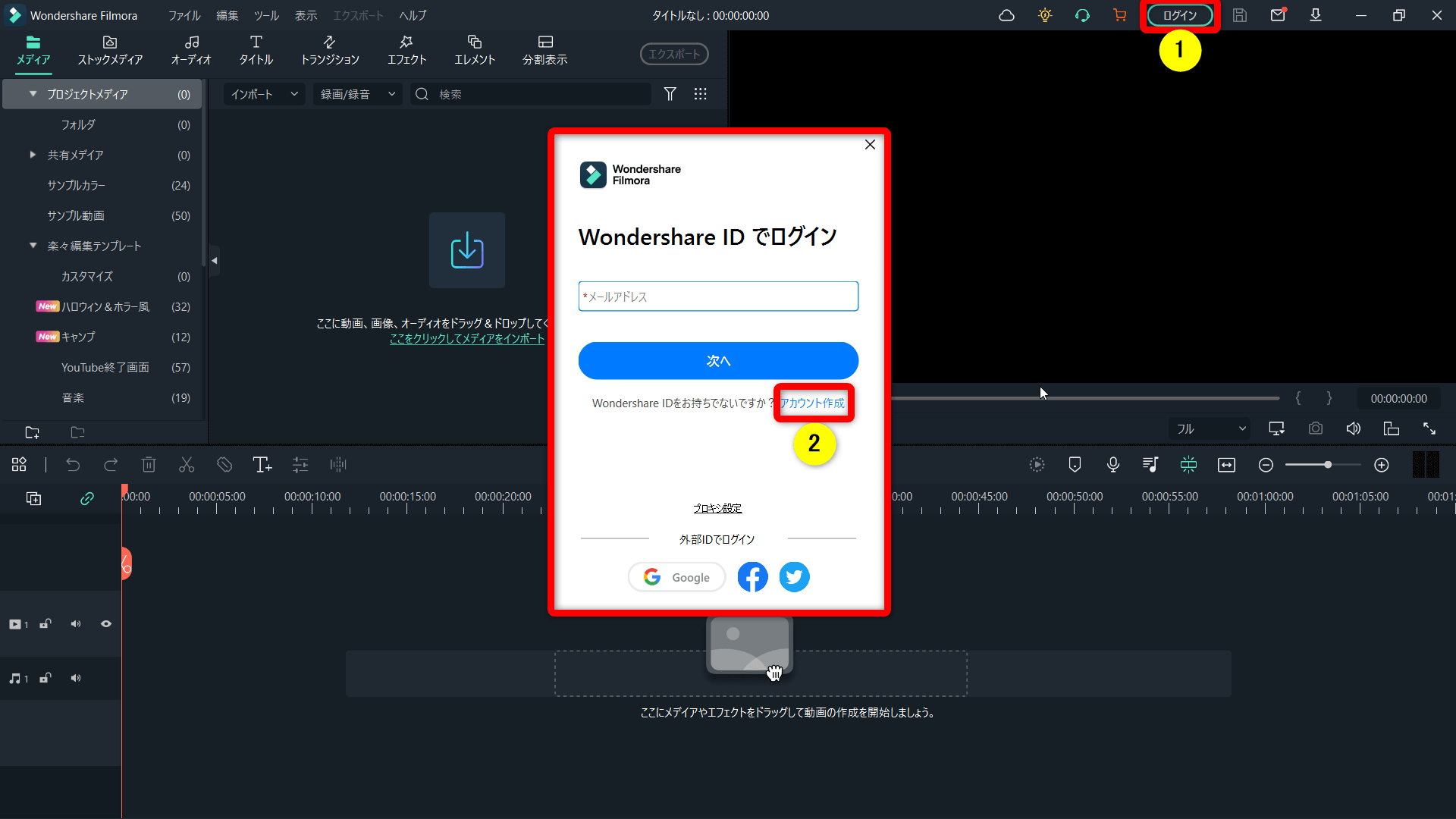
⇧編集画面の右上①の「ログイン」から②の「アカウント作成」を選択します。
編集だけなら自由にできるので色々触ってみるのもおすすめです。

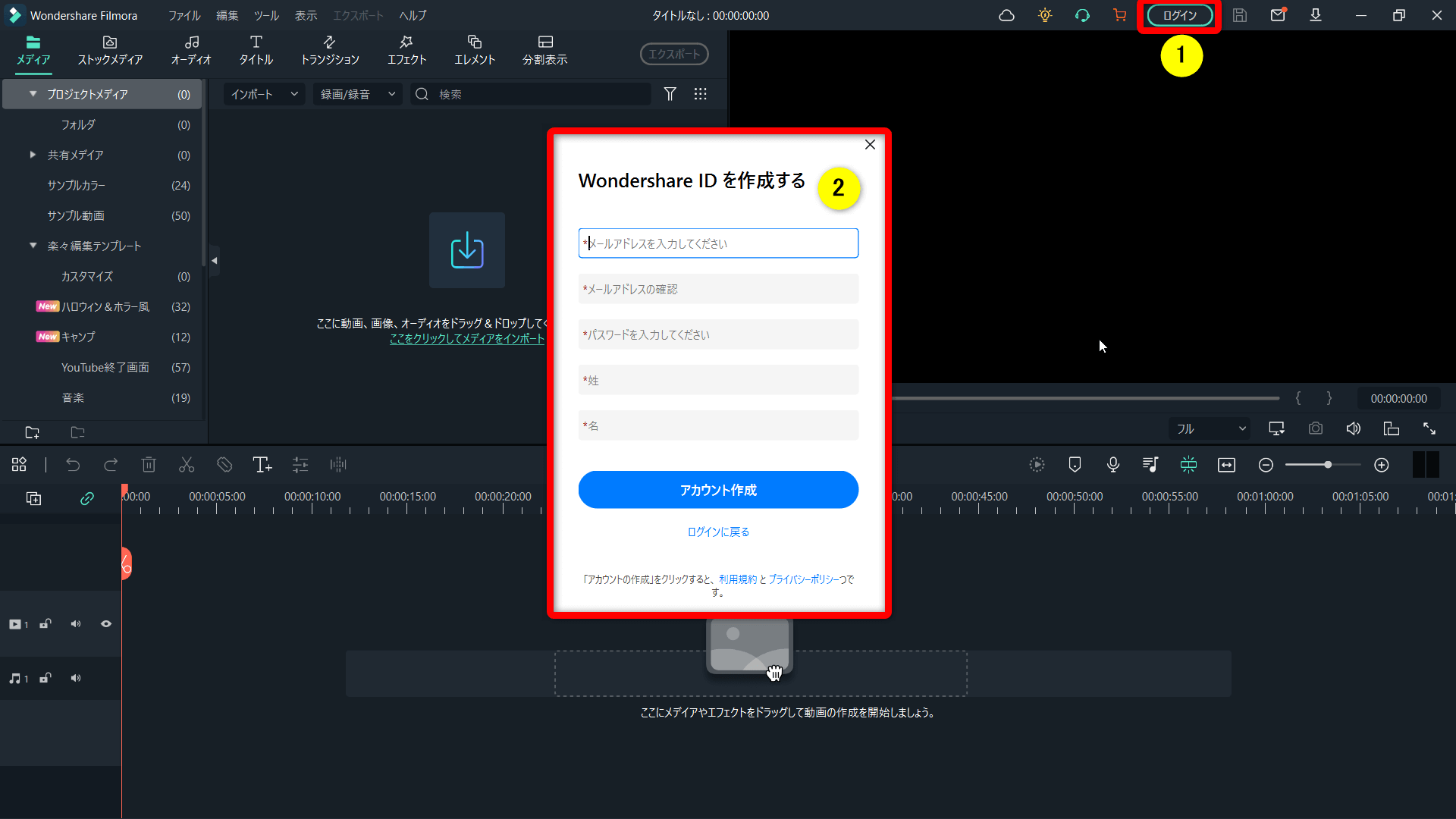
⇧②で「メールアドレス・パスワード・氏名」を入力し、アカウント作成を選択します。
これで編集した動画の出力ができるようになりました。

②通常版FilmoraのプロジェクトファイルはFilmora Weddingでは開けない
編集作業中を中断したい時に保存したファイルを「プロジェクトファイル」と言います。
通常版Filmoraで保存したプロジェクトファイルはFilmora Weddingでは開けないので注意しましょう。
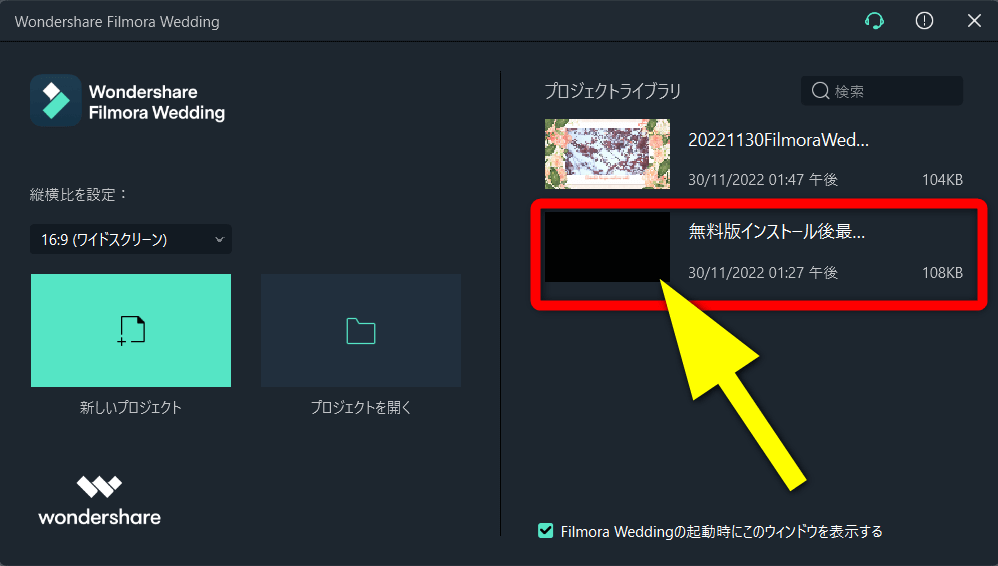
⇧Filmoraのプロジェクトファイルを開こうとすると・・・
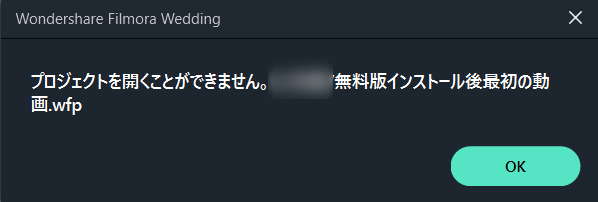
⇧開けないです。
③ウェディング素材の配置に気を付ける
ウェディング素材の配置方法に注意しましょう。
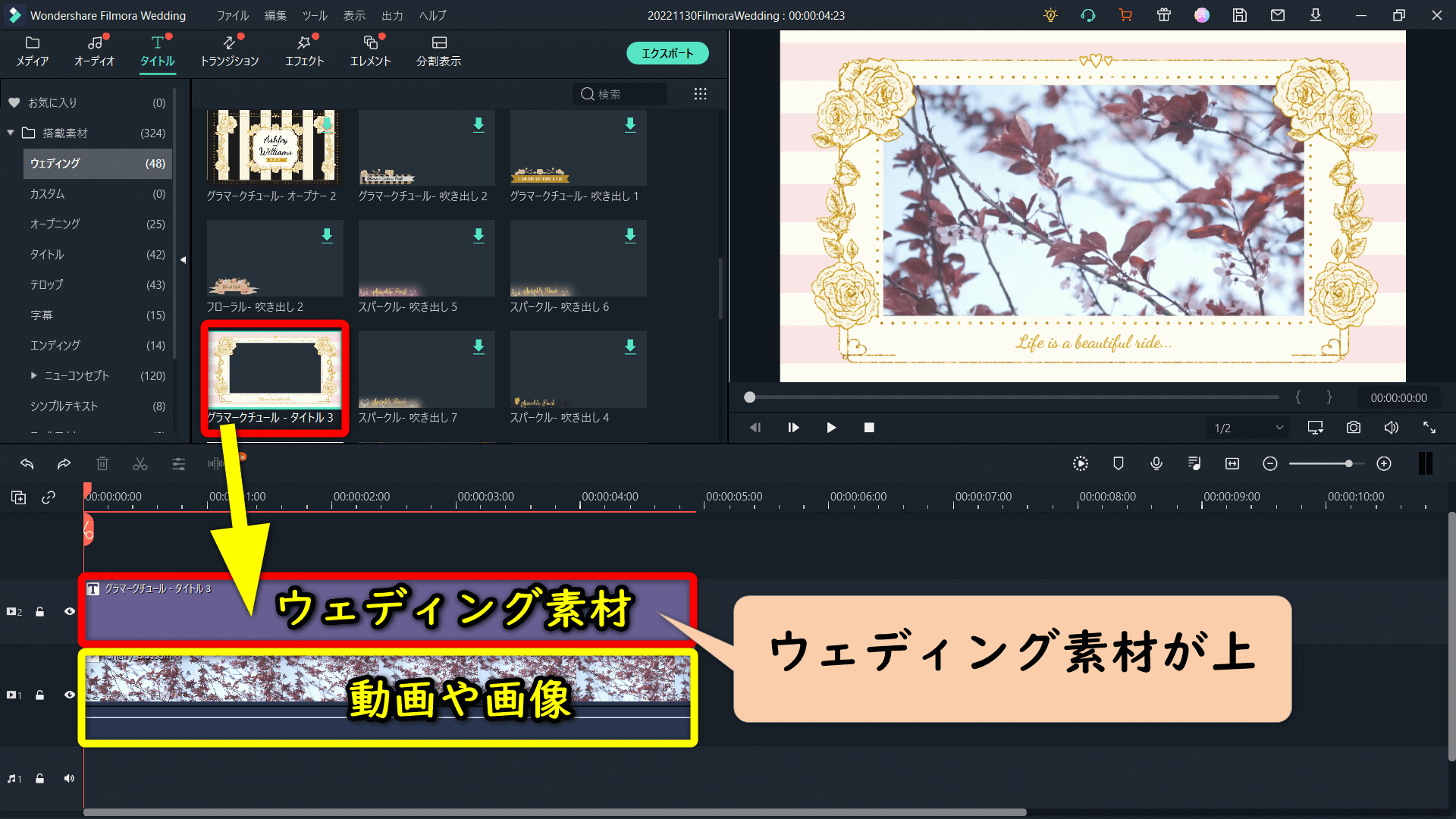
- 上タイムラインのトラックは上へ行くほど優先されます
- ウェディング素材は動画や画像よりも上側に配置しましょう
逆にするとウェディング素材で画像が隠れます。

⇩Filmora Weddingの基本的な使い方はFilmoraの使い方を参考にしてください。
Wondershare Filmoraの使い方を5ステップで解説!【超初心者向け】
Filmora Weddingの評判や口コミ・評価・レビューは?

FilmoraはFilmora Weddingも含めて初心者から中級者まで幅広く愛用されています。
特に下記の点から評判が高いです。
- メニュー画面が見やすい・分かりやすい
- タイムラインが直感的な操作で使いやすい
- タイトルやエフェクトなどの素材がおしゃれ
- 24時間メールサポートの対応が早くて安心(年末年始も返答あり)
- 他のメーカーと比較すると、買い切り版の値段や価格のコスパが良い
- 無料体験版がずっと使える
- 結婚式専用のエフェクト素材が多い
- 動画のエクスポートが簡単
Filmoraはコスパが良い動画編集ソフトです。

⇩Filmoraの評判については下記の記事で詳しく解説しています。
【Wondershare】Filmoraの評判・口コミ・レビューを徹底解説!
FilmoraWeddingをセール価格+クーポンコードで安く買う方法

Filmora Weddingを少しでも安く買うための方法をまとめました。
以下の手順を踏むとFilmora Weddingを最安値で購入できます。
- Wondershareのアカウントを作る
- Wondershareの公式LINEを友達登録して500円OFFクーポンGET(急ぎの人はこれを使って購入する)
- Filmora Weddingをカートに入れて購入せずに放置すると(最短3時間~1週間)割引メールが届く(最大25%OFF)
値段については、その時の公式の状況にもよります。

Wondershareの公式サイトへ移動します。
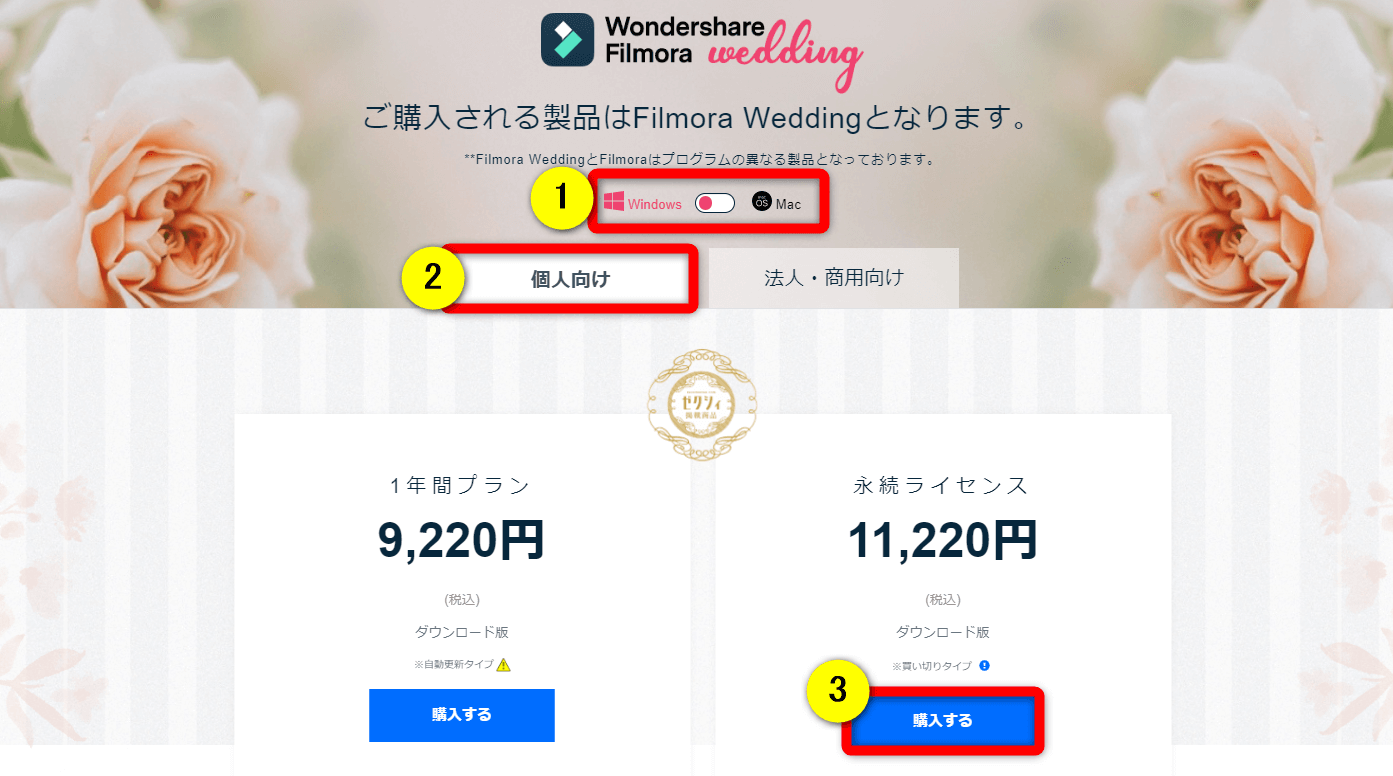
- Macで使う場合は①で切り替えます
- ②の「個人向け」を選び③の「永続ライセンス」を購入します
アカウント作成してカートに入れたら購入せずにグーグルごと閉じてもOKです。

最短3時間で20%引きのメールが、更に1週間後に25%引きのメールが届きます。
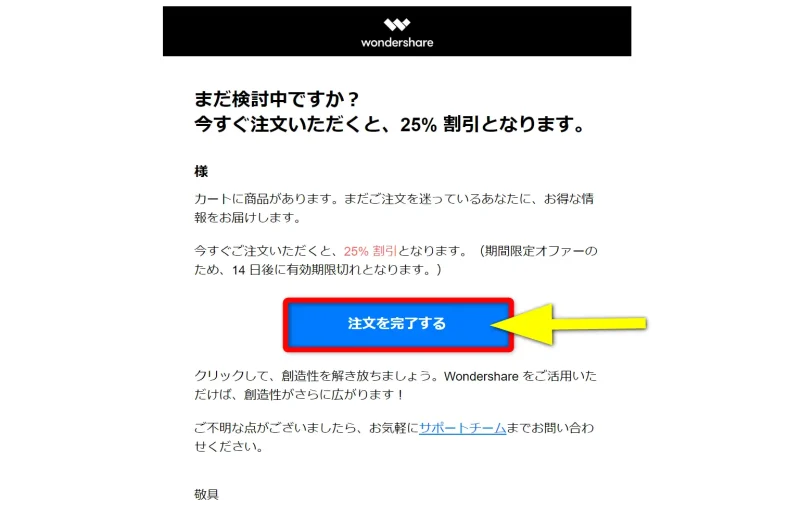
⇧「注文を完了する」を選択。
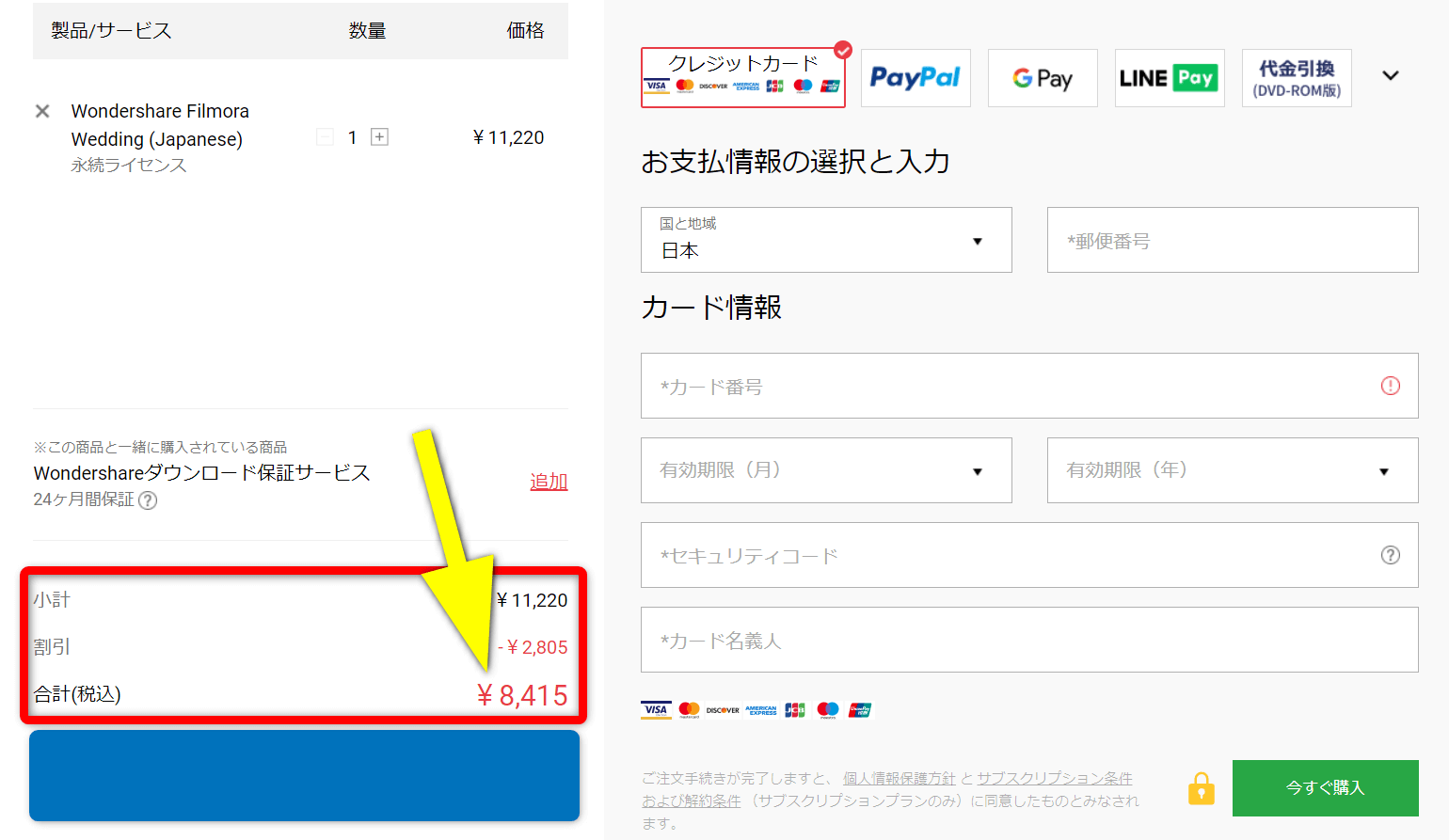
- Filmora Wedding(永続ライセンス)が最安値になりました(8,000円台)
- ダウンロード保証サービスを付けておくとパソコンが壊れても再ダウンロードできるので心配な人は付けましょう
- クレジットカード情報を入力して今すぐ購入しましょう
割引メールには期限があるので注意しましょう。

ダウンロード保証サービスの必要性については下記の記事で詳しく解説しています。
Filmoraのダウンロード保証サービスは必要?不要な状況3選も解説する
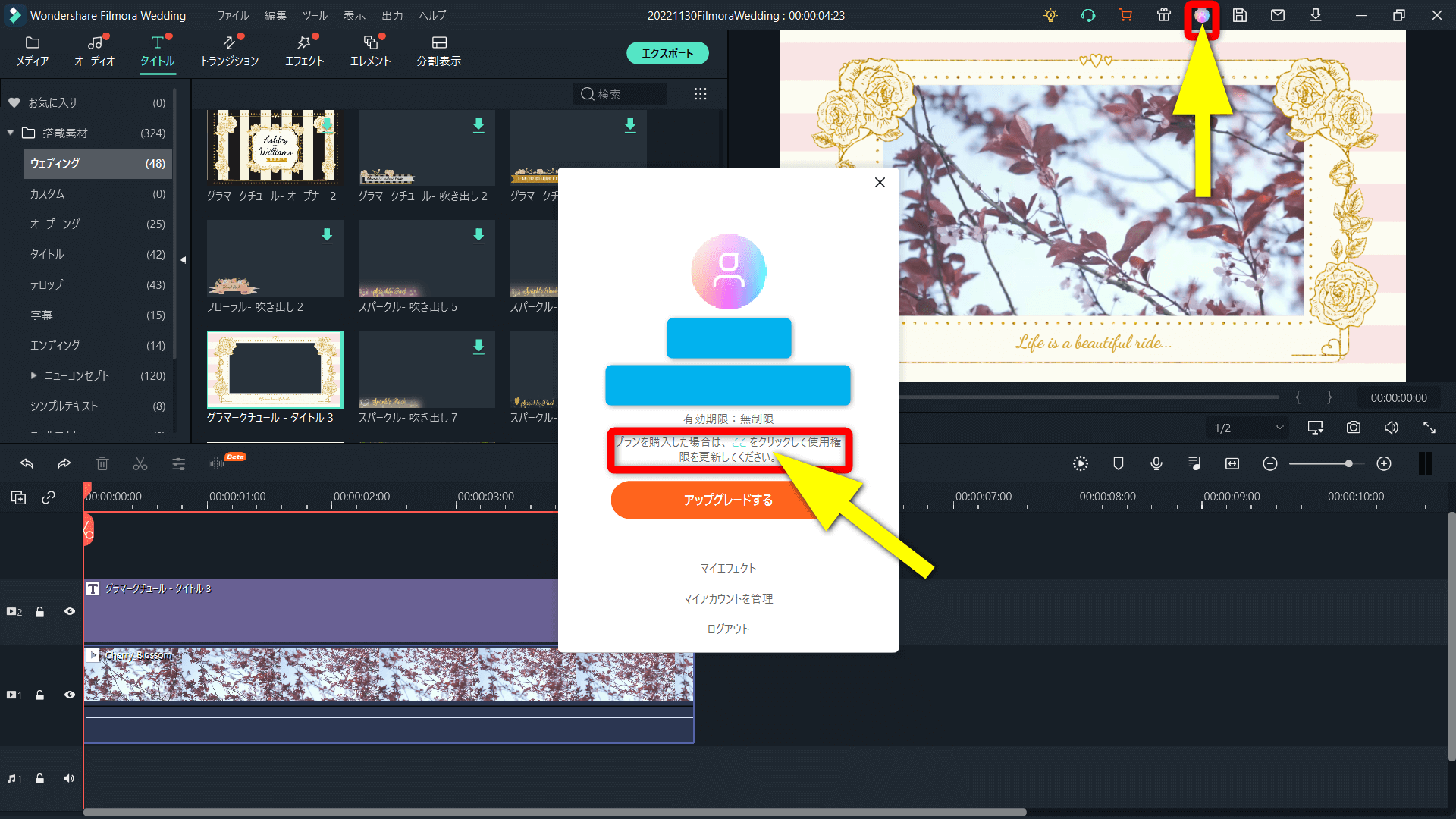
- 購入後は編集画面右上の「アカウント」を選択する
- 矢印先の「ここ」を選択すると有料版に切り替わる
この作業をやらないと出力した動画にロゴが入ります。
けっこう忘れがちですので必ず行いましょう。

⇩Filmora WeddingやFilmoraをクーポン適用で安く購入する方法は以下の記事で詳しく解説しています。
Filmoraをクーポンコード+セールでお得に購入!【2024】
Filmora Weddingについてよくある質問と解決法3選

Filmora Weddingについて、よくある質問と解決法3つは以下の通りです。
⇧各項目をタップすると、それぞれの詳細に飛びます。
皆様から特に質問が多い事項を取り上げました。
順番に解説します。

①Filmora WeddingはMacbookでも使えますか?
Filmora Weddingも含めてFilmoraの全ての製品は
- Windows
- Mac
両方で使えます。
購入する時は必ずMac版に切り替えて購入しましょう。
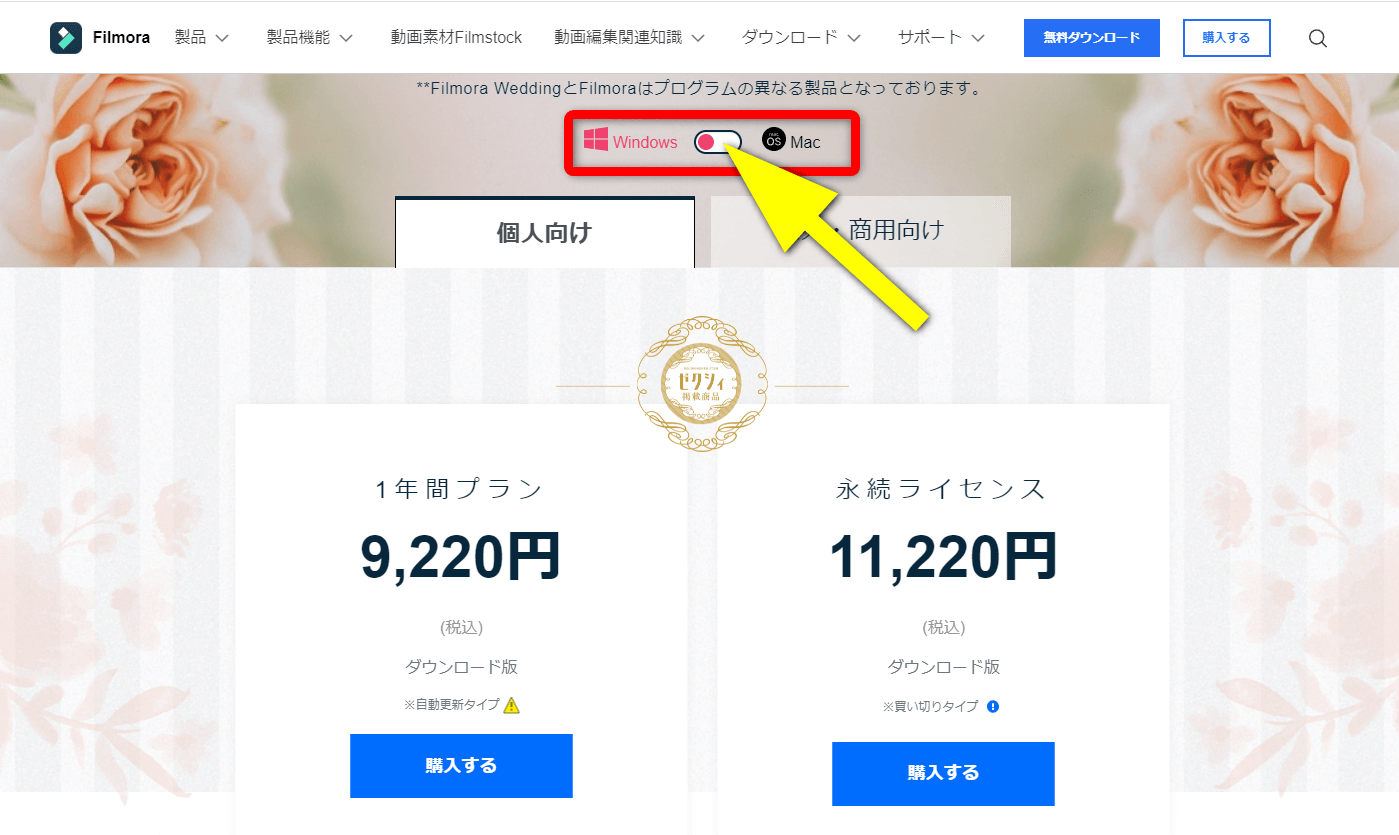
⇧購入時は必ず矢印部分をMac版に切り替えましょう。
②結婚式オープニングムービーの作り方やプロフィールムービパックの使い方は?
簡単なオープニングムービーならFilmora Weddingでも下記のように作成可能です。
⇧フローラルオープニング。
⇧ガーデンオープニング。
Filmora Weddingに入っている素材はエフェクトなど、動画や画像に視覚効果を与えるものがメインです。
なので、もう少し凝ったオープニングムービーを作りたい場合はFilmoraを購入後にFilmstockを追加で購入するのがおすすめです。
⇧Filmstockの御礼入りオープニング。
更にFilmstockを購入すると「プロフィールムービーパック」というテンプレートが使えます。
素材や写真を組み合わせるだけの簡単作業で完成するので、初心者の人でも素敵な生い立ちムービーが作れます。
結婚式用の素材を使ってプロフィールムービーを作ってみたので参考にしてください。
⇧Filmstockのプロフィールムービーパックを使って編集した動画。
上記のプロフィールムービーのタイムライン。
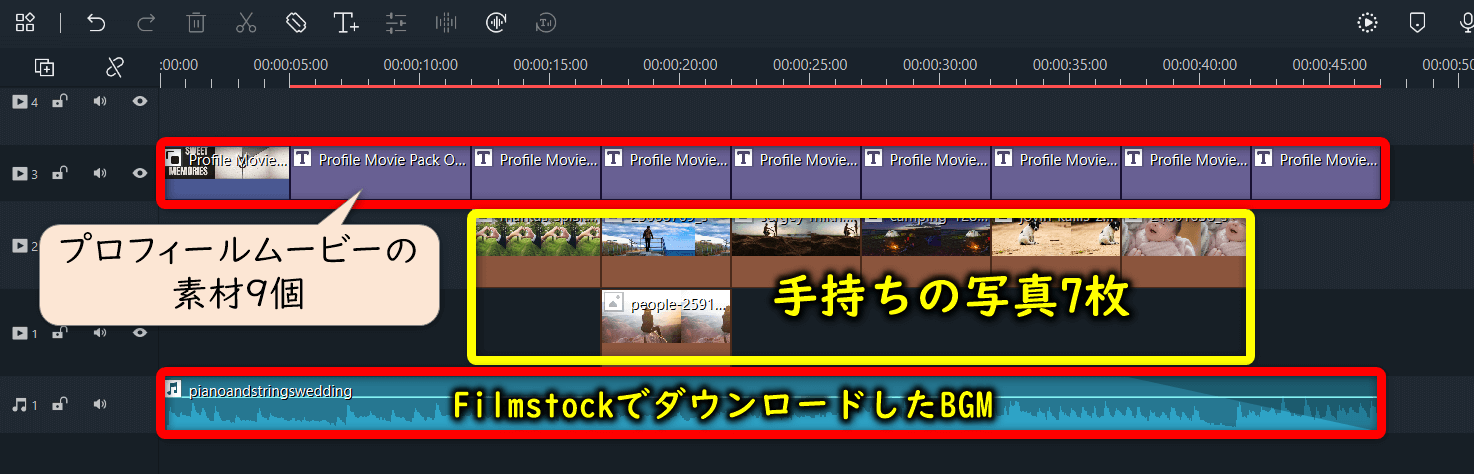
- 素材をダウンロードして順番に並べる
- 手持ちの写真を素材に合わせる
- ダウンロードしたBGMを挿入する
30分~1時間くらいで作れます。

Filmoraのプロフィールムービーパックについては以下の記事で詳しく解説していますのでご覧下さい。
【結婚式用】Filmoraでプロフィールムービーを作成する方法3ステップ
③Filmora WeddingでFilmstockの素材は使える?
Filmora WeddingでもFilmstockの素材は使えます。
ただし、Filmora WeddingとFilmstockのアカウントが違うと、アカウントの統合が必要なので注意しましょう。
Wondershareのサポートに相談するとアカウントの統合ができます。
⇩Filmstockの使い方は下記の記事で詳しく解説しています。
Filmstockとは?使い方やダウンロード方法まで徹底解説!
Filmora Weddingを購入して素敵な結婚式ムービーを作ろう
| 項目 | 通常の Filmora | Filmora Wedding | Filmstock |
|---|---|---|---|
| タイトル | 通常の Filmora | Filmora Wedding | Filmstock |
| 最新 バージョン | 13 | 10 | - |
| 結婚式専用 エフェクト素材 | 無し | 5種類 | 5種類 |
| 結婚式以外の ダウンロード 素材 | 無し | 無し | 約70万点 |
| 永続 ライセンス セール価格 | 8,980円 | 11,280円 | - |
| 1年間プラン セール価格 | 6,980円 | 9,220円 | 21,880円 |
| 公式サイト | Wondershare | Wondershare | Wondershare |
※セール価格は常時変動します
2022年末まではFilmora+Filmstockのセットプランがありましたが、現在は別々で購入が必要です。

Filmora Weddingについて解説しました。再度確認です。
- 結婚式用のムービーを作るだけならFilmora Weddingがおすすめ
- 結婚式だけでなくYouTubeでの収益化も併せて行う人はFilmora+Filmstockがおすすめ
- 趣味での動画編集や初めて動画編集するなら通常のFilmoraがおすすめ
早速自分に合ったFilmoraを購入して素敵な動画を作りましょう。
⇩PowerDirectorを使った動画編集スクールを展開しています。

\よかったらシェアしてね/



